Kuinka ladata kameran rullasi iOS: ssa OneDrive-laitteeseen
Oma iCloud-tallennus on alkanut lähestyä rajaa, onneksi on olemassa vaihtoehtoja, joita käyttäjät voivat hyödyntää Applen heikon pilvipalvelun voittamiseksi. Kun hyppää Apple-ekosysteemiin, erityisesti vuonna 2016, yhtiö pyrkii lisäämään palveluiden kasvua. voit vain odottaa nikkeliä ja himmennetä matkan varrella. Laitteet ovat kalliita jo jo, että tuntuu kohtuutolta. Apple todellakin odottaisi käyttäjiä maksavan enemmän pilvimuistista laitteissa, jotka kaappaavat 4k kuvia ja 1080p-videoita.
Haitta, kun harhailet Applen tarjouksista, on puute saumattomasta integraatiosta. iCloud kaikkia vikojaan varten, se toimii erityisesti synkronoinnin yhteydessä. Ennen kuin Apple lisää pilvenvarastojen oletusarvoaan, mielestäni on parasta harkita palvelua täydentämään sitä. Yksi toteuttamiskelpoinen vaihtoehto on Microsoftin OneDrive. Olen jo investoinut palveluun kaikkien Office-asiakirjojen tallentamisessa. miksi et ryhdy harppaukselle muiden henkilökohtaisten tiedotusvälineiden osalta? OneDrive-mobiilisovellus on helppo asentaa ja kamera rullasi latautuu automaattisesti, joten jos pahin tapahtuu, sinulla on aina varmuuskopio. Jos käytät Microsoftin Camera Roll -bonusta aiemmin tänä vuonna, sinulla on vain 15 Gt vapaata tallennustilaa vain valokuvillesi. Tässä artikkelissa näytämme, kuinka voit asentaa sen ja käyttää sitä.
Lähetä kuvat käyttämällä OneDrive-sovellusta iOS: lle
Käynnistä OneDrive iOS-laitteellasi, jos sitä ei ole asennettu, se on ilmainen lataus App Storesta. Sinun tulee myös olla Microsoft-tili, jolla kirjaudut sisään ja käytät palvelua. joten varmista, että sinulla on yksi asennus. Jos käytät Office 365: a, voit myös käyttää tiliäsi kirjautumalla sisään ja lähettämällä valokuvia OneDrive for Business -ohjelmaan.
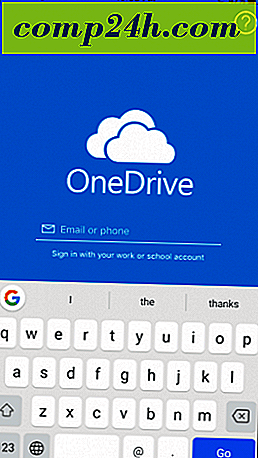
Napauta Kuvat-välilehteä, kun haluat käyttää valokuvakirjastoasi. Jos OneDrive kehottaa sinua käyttämään valokuvia, napauta OK.

Napauta Ota kameran lataus -valikon vieressä käyttöönotto ja odota, kun OneDrive valmistautuu lähettämään valokuvasi.

Tämä voi kestää jonkin aikaa verkon nopeudesta ja kirjaston koosta riippuen. Voit seurata edistymistä, koska se laskee viimeiseen valokuvaan asti.

Se siitä; kuvat on nyt ladattu. Voit myös käyttää ja synkronoida valokuvia mistä tahansa OneDrive-laitteesta.

Jos et ole OneDrive-fani, on olemassa muita pilvipalveluja. Dropbox, tallennustilassa rajoitettu, sisältää valokuvien latausvaihtoehdon, jossa on joitain poikkeuksia. Google-valokuvat ovat luultavasti parhaita tallentamaan paljon kuvia.
Palvelu tarjoaa jopa 15 Gt ilmaista verkkotallennustilaa ja toimii saumattomasti iOS-kamerarullasi. Voit myös määrittää Google-kuvat poistamaan paikallisesti tallennetut kuvat, jos käytät laitetta, jolla on rajoitettu tila, kuten 16 Gt: n iPhone.
Viime kädessä se riippuu siitä, millaista palvelua haluat käyttää, mutta nämä ovat vaihtoehtoja, joita voit harkita, jos iCloud täyttää rajansa. Käytätkö jotain mainituista palveluista? Jos näin on, kerro meille, mitä mieltä olet kommenteissa.
Muiden laitteiden osalta kannattaa tutustua artikkeliimme: Automaattinen varmuuskopiointi valokuvista OneDrive-laitteeseen mistä tahansa mobiililaitteesta.






